IOS 11 adalah pembaruan besar untuk sistem operasi seluler Apple, tetapi hanya jika Anda menggunakan iPad. Sementara iPhone mendapatkan bagian yang adil dari tweak dan poles, iPad diubah menjadi mesin yang berbeda. Saat Anda menginstal iOS 11, iPad Anda akan diubah dari iPhone besar, menjadi komputer seluler yang apik. Ini benar-benar mengubah cara saya menggunakan iPad, sampai-sampai saya mungkin tidak perlu membeli Mac lagi.
Fitur utama adalah drag-and-drop antar aplikasi, Dock seperti Mac baru, aplikasi seperti Finder bernama File, dan Pusat Kontrol yang dipikirkan ulang secara radikal yang menggemakan yang ditemukan di — Anda dapat menebaknya — Mac. IOS 11, kemudian, menghadirkan banyak fitur terbaik Mac ke iPad, tetapi didesain ulang agar sesuai dengan layar sentuh.
Apa artinya ini untuk penggunaan sehari-hari? Artinya, pengguna Mac dan PC dapat beralih ke iPad tanpa harus mempelajari kembali cara melakukan semuanya, dan pengguna yang sudah ada tidak akan lagi merasa tangan mereka terikat saat mencoba melakukan yang paling sederhana tugas.
Isi
TL; ulasan DR
Multitasking
Seret dan lepas
Dok iOS 11
Pusat kendali
Aplikasi File iOS 11
Aplikasi catatan
iMessage
Jangan Ganggu Saat Mengemudi
Foto
Fitur baru lainnya
ulasan TLDR
Sebelum kita membahas fitur-fitur baru secara mendalam, saya akan memberi tahu Anda pendapat saya tentang iOS 11. Di iPad, ini adalah pengubah permainan. IPad sekarang sama bergunanya dengan Mac, dan dalam beberapa kasus lebih baik. Menggambar dan menulis di layar, misalnya, atau membaca dan menandai dokumen, jauh lebih baik di iPad. Dan Mac masih lebih baik untuk beberapa hal juga: jika Anda mengedit film dan menghubungkan ke beberapa layar raksasa, misalnya.
Jika Anda memikirkan diagram Venn yang menunjukkan apa yang dapat Anda lakukan dengan Mac dan iPad, selalu ada tumpang tindih. Tumpang tindih telah tumbuh lebih besar selama bertahun-tahun, karena iPad menjadi lebih mampu, tetapi sekarang tumpang tindih adalah mayoritas grafik. Jika Anda memilih antara MacBook 13-inci, dan iPad 13-inci, Anda dapat memilih keduanya tanpa kesulitan. Menjalankan iOS 11, iAd benar-benar mesin baru. Ini adalah PC layar sentuh, tanpa semua gangguan warisan yang mengganggu yang berasal dari mouse pendukung, drive yang dapat dilepas, hal semacam itu.
Biarkan saya memberi Anda contoh bagaimana saya menggunakan fitur baru di iOS 11. Katakanlah saya sedang belajar memainkan lagu baru di gitar saya. Saya bisa membuka capo, aplikasi untuk memperlambat dan menyalin musik di setengah layar. Lalu saya membuka Notes di separuh lainnya. Saat mendengarkan lagu, saya menggeser Dock baru dan mengetuk lama aplikasi File untuk mendapatkan jendela file yang baru saja digunakan. Saya mengeluarkan PDF kertas notasi musik dari jendela itu, dan memasukkannya ke dalam Notes. lalu saya mengambil Apple Pencil saya dan mulai menggambar di kertas notasi itu.
Ini semua dapat dilakukan dalam beberapa ketukan. Dan jika saya beralih ke aplikasi lain — YouTube, katakanlah — maka ketika saya kembali, "ruang kerja" saya yang terdiri dari Capo dan Notes, berdampingan, kembali utuh.
Sulit untuk melebih-lebihkan seberapa jauh lebih baik iOS 11 daripada versi sistem operasi sebelumnya. Dan sementara itu memang membawa beberapa fitur baru yang hebat ke iPhone, ini benar-benar Edisi iPad.
Fitur multitasking
Inti dari rilis baru ini adalah tampilan dokumen yang berpusat pada aplikasi Apple. Sebelumnya, dokumen Pages berada di aplikasi Pages, bookmark berada di Safari, dan seterusnya. Untuk berbagi dokumen dengan aplikasi lain, Anda harus membuka, misalnya, Pages, dan membagikannya dari sana. Di iOS 11, Apple telah menambahkan lebih banyak opsi berbasis dokumen. Anda masih dapat melakukan hal-hal dengan cara lama, tetapi sekarang Anda dapat mengakses banyak file Anda di Aplikasi file (Penemu untuk iOS). Ini membuka seluruh iPad, membuatnya jauh lebih intuitif. Saya senang dapat menemukan file yang saya cari di satu tempat, daripada harus mengingat aplikasi tempat saya membuatnya. Bahkan jika Anda lebih suka cara lama, Anda mungkin lebih mudah membuka folder Pages daripada aplikasi Pages.
Seret dan lepas
Foto: Kultus Mac
Di iOS 11, Anda dapat menyeret file, URL, lokasi peta, email, Catatan, tugas, dan banyak lagi, langsung dari satu aplikasi ke aplikasi lain. Hal ini dapat dilakukan dengan menggunakan yang baru, Tampilan Split dan Slideover yang ditingkatkan, dengan dua app atau lebih secara berdampingan, tetapi Anda juga dapat menyeret ke ikon app untuk membuka app itu, seperti di Mac. Ini memungkinkan Anda melanjutkan hal-hal. Untuk mengirim banyak foto melalui email, Anda cukup mengetuknya di aplikasi Foto dan menyeretnya ke aplikasi Mail yang telah Anda buka di separuh layar lainnya, misalnya. Ketika Anda pertama kali melakukannya, tampaknya secara bersamaan jelas, dan menakjubkan. Dan setelah Anda menggunakan seret dan lepas sebentar, sangat sulit untuk kembali ke iOS 10. Semuanya tampak lebih longgar dan lebih bebas di iOS 11. Alih-alih terkekang oleh cara yang memaksa Anda untuk bekerja, Anda dapat mencapai tugas yang sama dengan berbagai cara.
Dok iOS 11
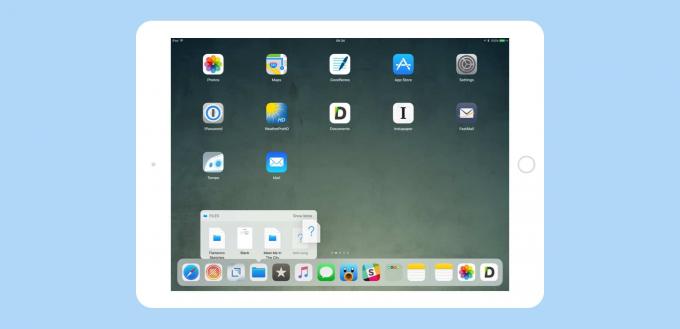
Foto: Kultus Mac
Dock baru adalah inti dari multitasking iOS 11. Dock lama tidak lebih dari deretan ikon yang muncul di setiap layar beranda. Yang baru melakukan itu, tetapi juga dapat dipanggil saat Anda berada di aplikasi hanya dengan menggesek ke atas dari bagian bawah layar. Ini menjadikan Dock cara termudah untuk beralih aplikasi. Anda juga dapat menekan lama pada salah satu aplikasi di dok untuk membuka jendela file yang baru saja digunakan aplikasi itu, dan menyeretnya dari sana.
Dock juga merupakan cara baru untuk menambahkan aplikasi ke tampilan terpisah. Cara lama untuk menambahkan aplikasi kedua di samping yang sekarang adalah dengan menggulir daftar semua aplikasi Anda, mencari secara manual untuk yang Anda inginkan. Sekarang Anda dapat mengambil aplikasi dari Dock, dari Layar Beranda, dan menyeretnya ke atas untuk membukanya di Split View. Anda juga dapat mengubah ukuran Split View untuk menempatkan aplikasi sempit di kedua sisi, tidak hanya di kanan seperti di iOS 10. Geser juga, jauh lebih bermanfaat, memungkinkan Anda memindahkan jendela mengambang di sekitar dua aplikasi Split View.
Fitur Dock baru yang hebat lainnya ditemukan di tiga ikon paling kanan, di bagian terpisah. Di sini, iOS 11 akan secara otomatis menampilkan aplikasi yang baru saja digunakan, dan aplikasi yang menurut Anda mungkin ingin Anda gunakan selanjutnya. Colokkan beberapa headphone dan aplikasi Musik mungkin muncul. Colokkan antarmuka gitar dan GarageBand akan muncul. Bagian ini juga tempat aplikasi Handoff sekarang muncul, merevitalisasi fitur yang terlupakan menjadi sesuatu yang benar-benar berguna. Saya sebenarnya menghabiskan banyak waktu untuk mengetuk ikon di bagian yang dibuat secara otomatis ini seperti yang saya lakukan di bagian paling kiri statis. Sungguh luar biasa seberapa sering iOS menebak apa yang ingin saya lakukan selanjutnya.
Dock adalah fitur baru favorit saya dari iOS 11 untuk iPad, dan ini adalah ilustrasi yang bagus tentang bagaimana Apple telah mengambil elemen Mac yang familier, dan benar-benar mengerjakannya kembali untuk antarmuka sentuh. Anda tidak pernah merasa tersesat lagi, karena aplikasi yang mungkin ingin Anda gunakan selanjutnya ada di sana, siap untuk disadap atau digesek ke tampilan layar terpisah.
Lihat juga:
iOS 11 Dock membuat Handoff layak digunakan lagi
Semua yang perlu Anda ketahui tentang Dock iOS 11
Rak seperti Desktop untuk iOS 11
Pusat kendali
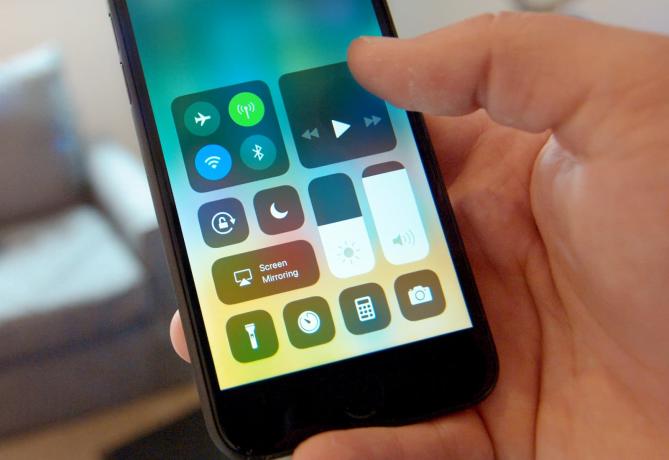
Foto: Ste Smith/Cult of Mac
Pusat Kontrol telah digabungkan dengan tampilan pengalih aplikasi. Untuk mengaksesnya, Anda menggesek layar dari bawah ke atas. Dock akan muncul, dan Anda tinggal menggesek. Di Pusat Kontrol iPad menunjukkan Anda Dock, kisi "spasi" aplikasi, dan kontrol yang sudah dikenal dari Pusat Kontrol iOS 10 — Wi-Fi, kontrol musik, hal semacam itu. Ini adalah toko serba ada untuk segalanya, dan ketika Anda terbiasa, itu sangat cepat digunakan.
Menggesek ke kanan akan menggulir thumbnail raksasa dari aplikasi yang baru saja digunakan. Juga, aplikasi yang telah Anda pasangkan bersama menggunakan Split View akan muncul di sini. Ini memungkinkan Anda tetap memasangkan set aplikasi, dan kembali ke aplikasi tersebut kapan pun Anda mau. Misalnya, saya memiliki aplikasi File dan aplikasi Foto yang dipasangkan hampir secara permanen, jadi saya dapat menyeret tangkapan layar ke dalam folder untuk dibagikan nanti ke Mac saya.
iOS 11 juga memungkinkan Anda sesuaikan Pusat Kontrol, menghapus item yang tidak Anda inginkan. Tidak punya Apple TV? Kemudian lepaskan remote Apple TV baru dari Pusat Kontrol. Bibit penyesuaian ini berharap aplikasi pihak ke-3 untuk menambahkan widget Pusat Kontrol, tetapi sejauh ini tidak ada petunjuk tentang hal itu.
Lihat juga:
Kiat cepat: Menggunakan widget Pengatur Waktu iOS 11 baru yang mengagumkan
Aplikasi File iOS 11

Foto: Kultus Mac
NS Aplikasi file seperti Finder sederhana untuk iOS. Ini memberikan akses ke file di iPad Anda, dan di iCloud Drive Anda. Dengan cara ini, ia dapat bertindak seperti Dropbox, menyinkronkan file dan folder Anda antar perangkat. Jika Anda mengaktifkannya di Mac, Anda dapat menyimpan folder Dokumen dan folder Desktop Mac di iCloud, dan mengaksesnya dari File di iOS. Tag juga disinkronkan di seluruh platform, sehingga Anda dapat menandai file di Mac Anda dan mereka akan muncul di koleksi tag di iOS 11.
File juga memberikan akses ke penyedia lain. Itu berarti bahwa Box, Dropbox, dan layanan penyimpanan online lainnya akan muncul sebagai folder di kolom paling kiri File, dan berperilaku seperti folder asli segera setelah mereka memperbarui untuk melakukannya.
Namun, bagian terbaiknya adalah aplikasi apa pun yang menggunakan iCloud Drive Anda untuk penyimpanan muncul sebagai folder, dengan file yang dapat diakses untuk diseret, dijatuhkan, dibagikan, dan buka di aplikasi apa pun yang kompatibel.
Sampai saat ini, sistem file di iOS telah dikaburkan dari pengguna, dan itu membuat iOS jauh lebih sulit untuk digunakan. Sekarang, kami dapat mengakses file kami seperti yang telah kami lakukan sejak Mac memulai debutnya pada tahun 1984. Ini mungkin bukan solusi yang paling elegan, tetapi ini masih merupakan cara termudah dan tercepat untuk menyelesaikan sesuatu. Saya terbiasa memiliki banyak daya di pencari Mac, jadi saya melewatkan beberapa fitur (pintasan untuk Dapatkan Info, dan navigasi yang lebih baik secara umum), tetapi Files jauh lebih maju dari apa yang ada sebelumnya sehingga benar-benar mengubah permainan. Apakah Anda sudah mulai melihat sebuah pola?
File masih terbatas, dan dapat membutuhkan terlalu banyak ketukan untuk melakukan hal-hal sederhana, tetapi sudah cukup matang untuk rilis awal. Ia bahkan mendukung berbagai pintasan keyboard.
Lihat juga:
Semua yang perlu Anda ketahui tentang aplikasi File baru di iOS 11
Semua yang perlu Anda ketahui tentang menandai file di iOS 11
Cara berbagi dokumen dari aplikasi File di iOS 11
Cara menggunakan pintasan keyboard baru di aplikasi File iOS 11
Aplikasi catatan
Saya suka aplikasi Notes baru. Itu terlihat akrab, tetapi telah menjadi jauh lebih berguna. Misalnya, jika Anda mengetuk Pensil di layar kunci, a catatan akan segera terbuka. Ini yang paling dekat dengan kenyamanan kertas notepad.
Catatan sekarang lebih bebas. Anda dapat mencoret-coret di mana saja dalam catatan, alih-alih dipaksa untuk beralih ke mode khusus untuk melakukannya. Anda juga bisa menggambar di atas gambar apapun dalam catatan, yang berarti bahwa seorang musisi, katakanlah, dapat menyeret selembar kertas musik PDF ke dalam Catatan dari aplikasi File, dan menulis di atasnya.
Tulisan tangan sekarang dikenali, dan dapat dicari. Baris pertama dari catatan tulisan tangan menjadi judul catatan, dan yang lainnya dapat dicari dari sorotan baru. Catatan tidak akan mengubah teks tulisan tangan Anda menjadi teks yang diketik sebenarnya, tetapi semua yang Anda tulis diindeks, yang cukup bagus.
Saya menggunakan aplikasi catatan sebagian besar untuk mengumpulkan daftar hal-hal — film yang ingin saya lihat, buku untuk dibaca, dan juga untuk bahan pembelajaran. Saya bermain gitar, dan aplikasi Notes telah menjadi pusat saya untuk menyimpan notasi musik, cuplikan pelajaran online, dan tautan ke video YouTube. Karena Anda dapat memasukkan apa pun ke dalam Catatan, itu berarti Anda tidak perlu mengingat di mana Anda meletakkan potongan info.
Fitur Notes baru yang besar lainnya adalah pemindaian. Jika Anda pernah menggunakan aplikasi pemindaian dokumen seperti Pemindai Pro sebelumnya, maka Anda akan terbiasa dengan cara kerjanya. Ini menggunakan kamera iPhone atau iPad untuk memindai dokumen kertas, mendeteksi tepinya secara otomatis, dan meluruskannya sehingga terlihat seperti pindaian yang benar. Anda kemudian dapat menggunakan Apple Pencil untuk menandainya, menandatanganinya, dan mengirimnya dalam perjalanan, atau hanya menyimpannya di Catatan. Jika Anda menyukai Notes sebelumnya, Anda akan menyukainya sekarang. Dan jika Anda adalah pengguna Evernote, Anda mungkin tergoda untuk beralih.
Lihat juga:
Aplikasi Notes mendapatkan alat teks turbocharged baru di iOS 11
Cara menggambar pada gambar di aplikasi iOS 11 Notes
Cara memindai dan menandai kertas dengan aplikasi Notes di iOS 11
Aplikasi iOS 11 Notes akhirnya memungkinkan Anda mencari catatan saat Anda menyimpan
Cara menggunakan Catatan Instan dan Markup Instan di iOS 11
Cara menyematkan catatan dan menggunakan alat tulis di aplikasi iOS 11 Notes
iMessage
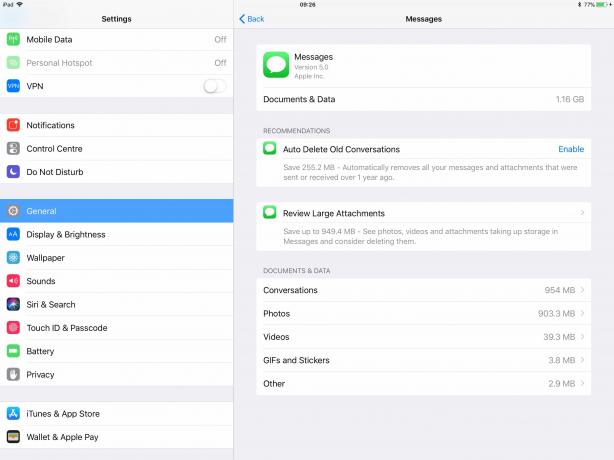
Foto: Kultus Mac
Dari segi antarmuka, aplikasi Pesan tidak terlalu banyak menghalangi fitur-fitur baru. Aplikasi iMessage diatur lebih baik, dan pemilih foto jauh lebih baik, tetapi sebagian besar penyesuaian ada di pengaturan. Anda sekarang dapat memiliki iOS otomatis menghapus pesan lama, serta menelusuri secara manual untuk melihat apa yang menghabiskan ruang. Selama iOS 11 beta, Apple juga menguji sinkronisasi iMessage, yang membuat semua pesan Anda tetap sinkron antar perangkat, bahkan pesan lama dari sebelum Anda membeli perangkat Anda saat ini. Sinkronisasi tidak tersedia untuk hari peluncuran, tetapi akan segera hadir.
Lihat juga:
Bagaimana iOS 11 akan mengosongkan ruang di iPhone atau iPad Anda
Temukan dan hapus obrolan iMessage yang memonopoli penyimpanan di iOS 11
Jangan Ganggu Saat Mengemudi
Jangan Ganggu Saat Mengemudi mungkin merupakan fitur terpenting di iOS 11. Bukan untuk pengguna tentunya, tapi untuk masyarakat secara umum. Mengemudi yang terganggu adalah penyebab terbesar kecelakaan mobil, dan menggunakan ponsel saat mengemudi adalah salah satu gangguan terbesar yang ada. Fitur Jangan Ganggu Saat Mengemudi dari Apple memblokir notifikasi yang masuk saat Anda mengemudi, dan layar iPhone tetap gelap. Siapa pun yang mencoba menghubungi Anda saat Anda mengemudi akan menerima pesan teks yang memberi tahu mereka apa yang terjadi.
Saya mengenal banyak orang yang berhati-hati yang tidak dapat menolak panggilan notifikasi telepon saat mengemudi. Mereka bergeser ke kursi untuk mengambil ponsel dari saku, atau mereka berjuang untuk menjawab di perangkat hands-free mereka. Menghilangkan godaan ini bisa membuat jalan kita jauh lebih aman. Bagian terbaiknya adalah iPhone meminta pengguna untuk menggunakan layanan tersebut saat pertama kali mendeteksi bahwa mereka berada di dalam kendaraan yang bergerak, sehingga mudah untuk menerimanya.
Ini adalah salah satu fitur yang Apple harap dapat ditiru oleh produsen lain, karena Jangan Ganggu Saat Mengemudi di semua ponsel adalah ide yang bagus.
Foto
Aplikasi Foto memiliki beberapa trik baru yang rapi, dan satu perubahan besar yang mungkin tidak Anda sadari. Ini adalah peralihan ke HEIF, menggantikan JPG. saya menulis seluruh posting tentang perubahan ini, dan itulah tempat yang tepat untuk mengetahui detail teknis. Untuk penggunaan umum, kebanyakan orang akan melihat penurunan penyimpanan yang dibutuhkan oleh gambar HEIF ini, yang jauh lebih kecil dari JPG. Ini juga berarti menyinkronkan Perpustakaan Foto iCloud Anda akan banyak lebih cepat. Dalam hal berbagi, gambar HEIF ini dikonversi ke JPG, jadi tidak ada teman Anda yang benar-benar akan melihat perbedaannya.
Dalam hal fitur baru, ada yang kecil, seperti tingkat kamera baru, dan yang besar, seperti efek Live Photo baru yang hebat, yang menambahkan Loop, Bounce, dan Long Exposure ke kamera yang kompatibel. Loop dan Bounce sudah cukup jelas. Pencahayaan lama adalah trik rapi yang mengabaikan bagian-bagian yang diam, dan mengaburkan bagian-bagian yang bergerak, memberikan efek, katakanlah, air yang mengalir di atas bebatuan, atau mengaburkan lampu belakang mobil di malam hari.
Untuk pembaruan OS, ini adalah tambahan yang cukup rapi, dan benar-benar menambahkan sesuatu ke Live Photos. Dari segi perangkat keras, kamera iPhone sama mengesankannya seperti sebelumnya — saya masih kagum dengan kemampuan iPhone 7 dalam cahaya rendah — dan iOS 11 menunjukkan betapa kuatnya kombinasi perangkat keras dan perangkat lunak. Saya terus terkesan dengan bagaimana Apple menggabungkan perangkat keras dan perangkat lunak untuk melakukan hal-hal yang bahkan tidak dapat dilakukan oleh kamera profesional kelas atas. Performa rendah cahaya yang sangat baik adalah satu hal, tetapi dapat mencari foto Anda dengan kata kunci, dan menemukan semua gambar, katakanlah, bukan hanya anjing tetapi beagle, adalah luar biasa.
Lihat juga:
Cara menggunakan alat markup tangkapan layar baru iOS 11 yang kuat
Semua yang perlu Anda ketahui tentang HEIF pembunuh JPEG
Cara memindai kode QR dengan aplikasi Kamera iOS 11
Cara menggunakan fitur leveling kamera baru iOS 11
Cara menggunakan efek Live Photos baru iOS 11
Bagaimana Apple menjadikan aplikasi Foto lebih pribadi di iOS 11
Kiat iOS 11: Cara merekam layar iPhone Anda secara asli ke
Cara mengatur ulang foto di iOS 11
Fitur baru lainnya
Ada jutaan tweak kecil lainnya di iOS 11, mulai dari aksesibilitas hingga pemutar video baru, dari Ketik-ke-Siri ke Siri Terjemahan, ke kata sandi Safari isi otomatis di dalam aplikasi. Semua ini membuat iPhone dan iPad lebih mudah digunakan, dan sangat membantu menjembatani isolasi antara aplikasi yang telah ada sejak iOS disebut iPhone OS.
Pembaruan itu bagus untuk semua orang, kalau begitu. Tetapi jika Anda menggunakan iPad model terbaru yang dapat memanfaatkan semua fitur multitasking baru, Anda tidak akan percaya betapa jauh lebih baik itu. Menjalankan iOS 11, iPad sama mampunya dengan Mac. Memilih antara Mac dan iPad sekarang adalah tentang memilih kekuatan dari satu platform atau yang lain, dan bukan tentang menghindari kelemahan mereka.
Lihat juga:
Bagaimana iOS 11 akan mengosongkan ruang di iPhone atau iPad Anda
Cara membongkar dan menginstal ulang aplikasi secara manual di iOS 11
iOS 11 secara otomatis mengabaikan koneksi Wi-Fi yang tidak stabil
iOS 11 menjadikan pencarian Spotlight sangat canggih
Cara berbagi paket penyimpanan iCloud Anda dengan anggota keluarga
Cara menggunakan Ketik ke Siri di iOS 11
